Về cơ bản thì sống ở Việt Nam, nhà mạng chặn quanh năm, chặn từ thời Tống Dial-up, ADSL, nên với người dân Việt Nam, dùng proxy, VPS để vào facebook này nọ đã không còn gì lạ, mà nói nghiêm túc, Việt Nam chặn còn nhân đạo chán, nhìn mấy anh Tàu với GFW (Vạn Lý Tường Thành) chặn đúng kinh luôn, nhà mạng theo dõi tới cường độ đếm lượng traffic ra vào, thấy 1 thèng download/upload dữ liệu ra liên tục là bắt đầu soi, xem làm gì mà dùng băng thông khiếp thế, còn mấy thành phần ruồi muỗi, dùng VPN, proxy thông dụng thì khỏi bàn luôn, traffic nó cứ đi thẳng vào 1 IP, lý do gì nếu không phải mài đang dùng VPN 😀 còn mấy dịch vụ VPN thông dụng thì Trung Quốc họ chặn từ cổng, chứ không được tới cửa nữa là 😆
Nhà mạng Việt Nam chặn Telegram kể ra cũng không khác mấy so với chặn facebook trước đây, ở Việt Nam rất nhân đạo, bọn tao chặn, nhưng mài dùng VPS thì không teo không cấm 😅
Sử dụng WireGuard trên dãy IP của Telegram (PC, Andoird, iOS)
Cách này được bạn trung5646 nói bên dưới comment, theo mình là rất hay, giải quyết khá triệt để tình huống Telegram bị nhà mạng Việt Nam chặn, vì bạn chỉ dùng VPN trên dãy IP của Telegram, không ảnh hưởng tới bất cứ dịch vụ nào khác
WireGuard hỗ trợ cài đặt trên mọi thiết bị, dùng rất ít tài nguyên, hao pin trên di động một chút không đáng kể, khuyết điểm nếu có, trên các thiết bị iOS, iPadOS cần bật VPN lên, nếu đang dùng các VPN khác như AdGuard để chặn quảng cáo thì hơi bất tiện 1 chút
- Lấy WireGuard miễn phí từ Proton VPN, thường nó sẽ có dạng như sau
[Interface] PrivateKey = q3jXKp9sLm6NvE1WbF2ZcR8Y7U0+PeDnSoA/Ik5tGx4= Address = 10.2.0.2/32 DNS = 10.2.0.1 [Peer] PublicKey = dF5xLm2WwZ8jYpQrXeNv1B7cKk8o9iT0uG+P3hVlM/s= AllowedIPs = 0.0.0.0/1, 128.0.0.0/1 Endpoint = 185.183.34.27:51820
- Tạo mới 1 profile mới, có thể đặt tên là Telegram cho dễ nhớ, thay dãy IP của Telegram vào phần AllowedIPs, thay cho giá trị
0.0.0.0/1, 128.0.0.0/1ban đầu
AllowedIPs = 91.108.56.0/22, 91.108.4.0/22, 91.108.8.0/22, 91.108.16.0/22, 91.108.12.0/22, 149.154.160.0/20, 91.105.192.0/23, 91.108.20.0/22, 185.76.151.0/24, 2001:b28:f23d::/48, 2001:b28:f23f::/48, 2001:67c:4e8::/48, 2001:b28:f23c::/48, 2a0a:f280::/32
- Profile Telegram sẽ có cấu hình cuối cùng như sau
[Interface] PrivateKey = q3jXKp9sLm6NvE1WbF2ZcR8Y7U0+PeDnSoA/Ik5tGx4= Address = 10.2.0.2/32 DNS = 10.2.0.1 [Peer] PublicKey = dF5xLm2WwZ8jYpQrXeNv1B7cKk8o9iT0uG+P3hVlM/s= AllowedIPs = 91.108.56.0/22, 91.108.4.0/22, 91.108.8.0/22, 91.108.16.0/22, 91.108.12.0/22, 149.154.160.0/20, 91.105.192.0/23, 91.108.20.0/22, 185.76.151.0/24, 2001:b28:f23d::/48, 2001:b28:f23f::/48, 2001:67c:4e8::/48, 2001:b28:f23c::/48, 2a0a:f280::/32 Endpoint = 185.183.34.27:51820
Lúc này mặc định bật chạy profile Telegram 24/24 để mở khóa cho Telegram, lúc nào cần bật toàn hệ thống thì dùng lại profile Proton VPN ban đầu
Giải pháp trên PC
- Dùng Cloudflare WARP làm proxy miễn phí
Cấu hình như trong bài, chạy qua proxy localhost:12345 rồi gắn vào proxy trong ứng dụng Telegram
Tốc độ hơi phò, nếu chỉ có nhu cầu gửi gửi tin nhắn qua lại, dùng giải pháp thế đã đủ, vì nó rất an toàn trên cơ sở hạ tầng uy tín từ Cloudflare
- Sử dụng proxy cho riêng ứng dụng Telegram
Khá tương đồng với WARP, chỉ cần google “telegram proxy” là ra 1 tỷ các trang share proxy, ấn vào là tự nhảy thẳng vào cấu hình của ứng dụng Telegram, dùng rất tiện, có điều hơi mất thời gian tìm kiếm proxy, thi thoảng nó lăn quay ra lại phải đi kiếm con proxy khác
Kiểu tôi mà ngồi download phim trên Telegram, trung bình mỗi giây dùng tầm 10MB/s, tầm 20 ông như thế là coi như nghẽn traffic VPS, proxy share ra public thì không thể nào nhanh được
An tâm hơn có thể tự cấu hình 1 con VPS để làm proxy Socks5, MTProto dùng riêng, dù cấu hình rất đơn giản, nhưng không phải ai cũng có thừa VPS kiểu thế, nói tới đây thấy ai có mấy con VPS siêu ghẻ, giá tầm $1/ tháng vứt để không, dùng cho nhu cầu này thì hợp lý nhất
Giải pháp trên các thiết bị di động (Android, iOS, iPadOS)
Không có nhiều ý tưởng khi dùng trên các thiết bị di động lắm, vì dùng VPN, WireGuard cần cài thêm 1 ứng dụng thêm vào, chạy ngầm, tốn pin, IP bị đổi về Sing, Nhật … dùng khá phiền nếu chỉ để vào Telegram
Hiệu quả nhất vẫn là dùng proxy cho riêng ứng dụng Telegram, vấn đề kiếm proxy đi xin xỏ thì hơi phiền, vì càng nhiều người dùng thì proxy càng chậm, chậm thì chẳng ai muốn dùng, mà proxy nhanh thì đa phần pà kon để dùng riêng, tự cấu hình 1 con VPS để làm proxy MTProto thì không phải ai cũng có điều kiện
Nếu nhu dùng Telegram quan trọng quá, dùng WireGuard miễn phí từ Proton VPN trên các thiết bị di động cũng được, vì hệ thống VPN miễn phí của họ rất ổn định, WireGuard chạy cũng rất nhẹ và ít tốn pin, khi nào cần vào mấy trang ngân hàng, paypal thì tắt đi, vào xong bật lại
Giải pháp trên trình duyệt – t.me bị chặn
Trường hợp cụ thể nhất, là trên thèng bibica.net, ở menu bên phải, t.me/bibica_net click vào sẽ đơ luôn
Sử dụng Cloudflare Pages, tạo ra 1 trang thay thế là t.bibica.net, có tác dụng tương tự t.me 😅
Với trường hợp duyệt web, thấy các link t.me khác, ấn vào không có tác dụng, cài đặt thêm extension Redirector, giúp tạo Redirect Rule, khi gõ vào trình duyệt, t.me tự chuyển sang t.bibica.net, nhanh thì dùng sẵn cấu hình này thêm vào
| Trường | Giá trị |
|---|---|
| Example URL | https://t.me/bibica_net |
| Include pattern | ^https?://t.me/(.*)$ |
| Redirect to | https://t.bibica.net/$1 |
| Pattern type | Regular Expression |
| Example result | https://t.bibica.net/bibica_net |
Redirector giúp bạn truy cập các link dạng t.me trên trình duyệt, sẽ chuyển hướng sang t.bibica.net, giúp mở ứng dụng tự động, tất nhiên nếu bạn dùng VPN trên thiết bị, các link t.me vẫn sẽ truy cập bình thường, không phải dùng giải pháp này
Highly-opionated (ex-bullshit-free) MTProto proxy for Telegram
Nếu bạn có điều kiện dùng 1 con VPS riêng tại Japan/Sing để chạy proxy cho Telegram sẽ là hiệu quả nhất, vì nó chỉ chạy khi dùng Telegram, không ảnh hưởng tới các trang đang truy cập, cũng không gây tốn pin trên các thiết bị di động
Telegram có hỗ trợ công nghệ MTProto proxy độc quyền, dùng khá nhẹ, Telegram tính xa thật, từ gần chục năm trước mà đã nghĩ ra cái công nghệ chuyên chịu tải nặng cho số user đông đen
Bản mình sử dụng là mtg của nineseconds viết trên Go và chạy qua docker, dùng khá thích vì hiệu năng tốt hơn các phiên bản MTProto khác mình từng thử, kiểm tra sơ bộ thì không thấy ghi lại log, dùng cũng thoải mái hơn
- Để đỡ mất thời gian của bạn đọc, mình làm sẵn bản auto, cài đặt copy lệnh bên dưới,ấn Enter 1 phát là được
wget -qO mtproto.sh https://go.bibica.net/telegram-mtproto && sudo bash mtproto.sh --auto
- Sau ít phút thành quả cuối cùng như sau
############################################################################
# TELEGRAM MTPROTO Proxy Installer (Manual/Auto Mode) #
############################################################################
Auto mode enabled
Port: 12901 (random)
Domain: amazon.com (random)
Generating secret key...
Starting service...
================================================================================================
TELEGRAM PROXY LINK
tg://proxy?server=165.175.716.106&port=12901&secret=7p1EN_w_WIoxftDU-z9pbP13aWtpcGVkaWEub3Jn
================================================================================================
Configuration directory: /root/telegram-mtproto
Link saved to: /root/telegram-mtproto/mtp.txt
- Copy link
tg://proxy?server=165.121.176.106&port=12025&secret=7hDj6EWHsHQQ-u-dd_v6uq55b3V0dWJlLmNvbQ, ném vào trình duyệt là nó tự mở Telegram lên, đưa vào phần proxy dùng thôi, đường dẫn lưu lại cụ thể, phòng khi mọi người quên
Telegram Socks5 Silent Proxy Installer
Đây là phiên bản làm lại go-socks5-proxy từ tác giả serjs, đã có hơn 10 triệu lượt lượt kéo về trên docker hub, mình xóa đi các logs hệ thống, sử dụng thoải mái hơn, VPS đỡ phải ghi xuống các thông tin không cần thiết, ảnh hưởng hiệu năng, bạn nào quan tâm có thể xem toàn bộ thông tin tại github
- Mình làm sẵn bản auto, cài đặt copy lệnh bên dưới, ấn Enter 1 phát là được
wget -qO socks5.sh https://go.bibica.net/telegram-socks5 && sudo bash socks5.sh
- Sau ít phút thành quả cuối cùng như sau
========================================================================
Telegram Socks5 Silent Proxy Information
tg://socks?server=165.121.164.165&port=16554&user=rPXLEwZ4mzVo&pass=h18jPdIeWe36Fjd8
========================================================================
SOCKS5 Proxy Information:
Server IP: 165.121.164.165
Port: 16554
Username: rPXLEwZ4mzVo
Password: h18jPdIeWe36Fjd8
Configuration directory: /root/go-socks5-server-silent
- Copy link
tg://socks?server=165.121.164.165&port=16554&user=rPXLEwZ4mzVo&pass=h18jPdIeWe36Fjd8, ném vào trình duyệt là nó tự mở Telegram lên, đưa vào phần proxy, bật chạy là được
Dùng 2 sản phẩm trên mà vẫn chưa hài lòng thì có thể thử MicroSocks, quái vật bạo chúa luôn 🤩
Lựa chọn MTProto hay Socks5?
Sử dụng trực tiếp mình thấy các phiên bản SOCKS5 thường cho ping tốt hơn so với MTProto, tốc độ download cao nhất cũng tốt hơn, khá khó hiểu, vì MTProto được quảng cáo là công nghệ độc quyền trên Telegram, vài comment bên dưới bài này cũng nói MTProto cho ping tốt hơn và nhanh hơn Socks5?
Socks5 dùng được trên đủ các ứng dụng, không chỉ trên Telegram như MTProto, các bản socks được giới thiệu trên thèng bibica.net, đều phải đảm bảo tiêu chí không ghi lại logs, nhẹ hơn, dùng tự tin hơn
Tổng thế cá nhân lựa chọn dùng Socks5, cụ thể là recommend mạnh MicroSocks
Kết luận
WireGuard trên dãy IP của Telegram theo mình là khá hoàn hảo, giải quyết gần toàn bộ rắc rối khi nhà mạng Việt Nam chặn Telegram, Proton VPN miễn phí rất nhanh, gần như không có cảm giác là đang chạy qua proxy luôn
Các giải pháp khác thì tùy nhu cầu, điều kiện sử dụng mỗi người mà điều chỉnh cho phù hợp
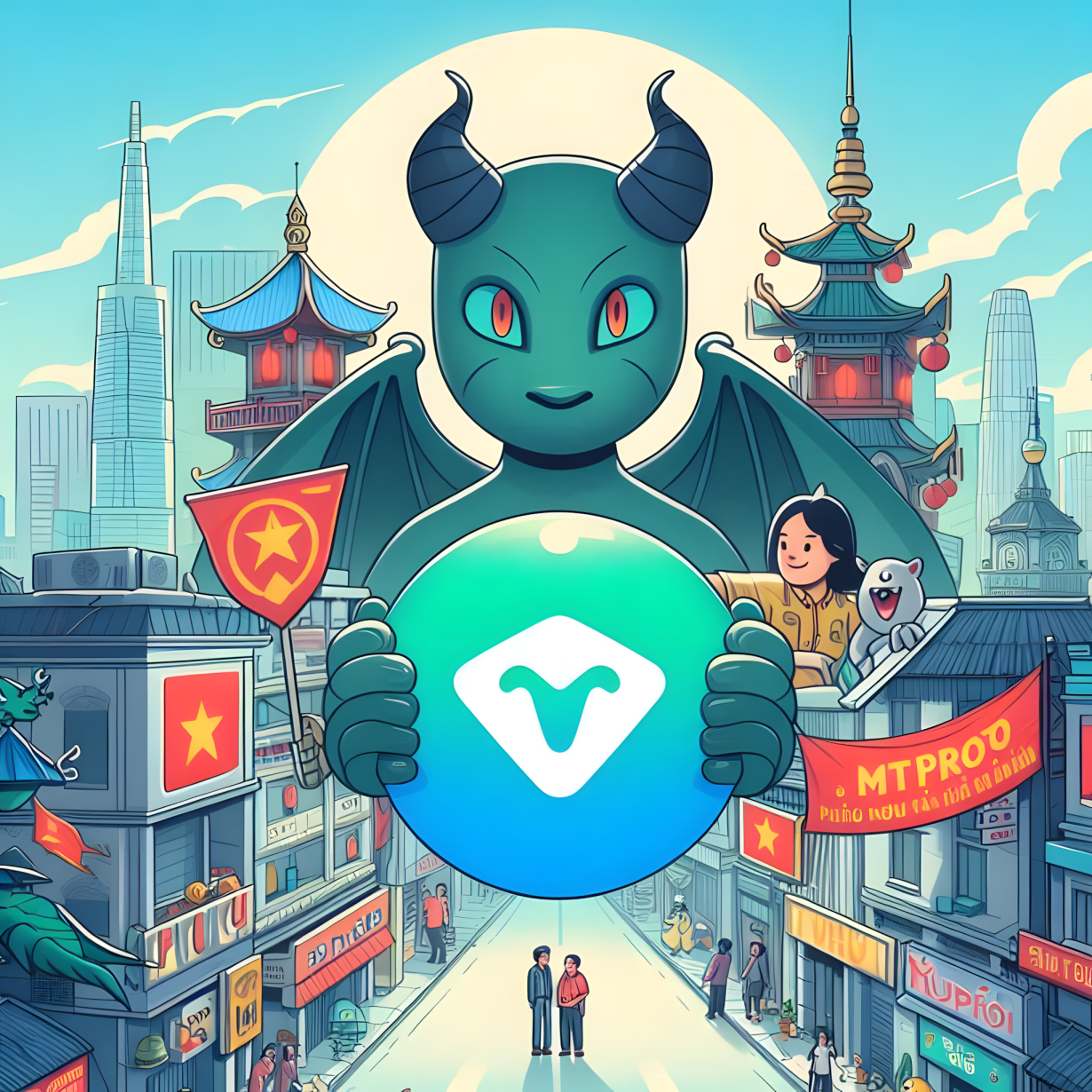
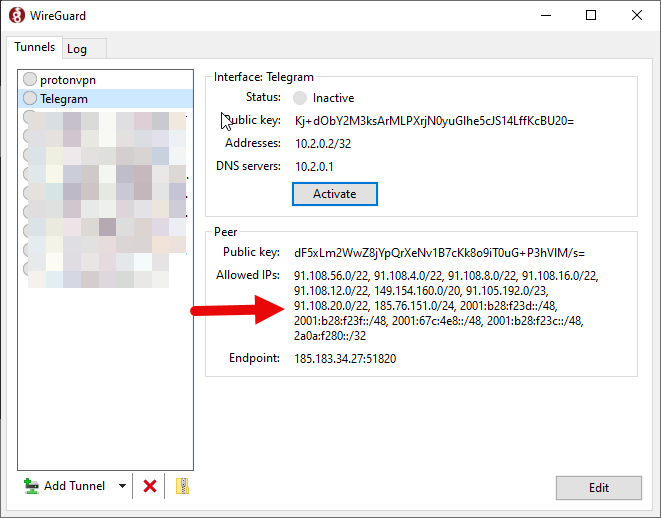

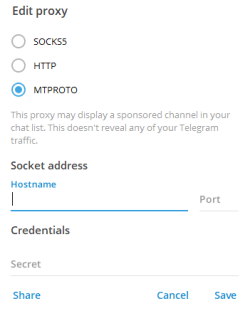

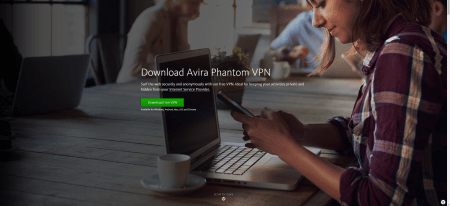
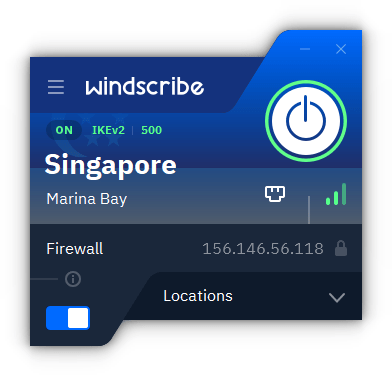

Chính sách bình luận: Chúng tôi rất trân trọng các bình luận của bạn và cảm ơn thời gian bạn dành để chia sẻ ý tưởng và phản hồi.
Ghi chú: Những bình luận được xác định là spam hoặc chỉ mang tính quảng cáo sẽ bị xóa.
• Để cải thiện trải nghiệm bình luận, chúng tôi khuyến khích bạn tạo một tài khoản Gravatar. Thêm avatar vào tài khoản Gravatar sẽ giúp bình luận của bạn dễ nhận diện hơn đối với các thành viên khác.
• ✂️ Sao chép và 📋 Dán Emoji 💪 giúp bình luận thêm sinh động và thú vị!